Cele mai multe dintre smartphone-urile de azi vin cu bara de navigare pe ecran, spre deosebire de butoanele hardware. Pentru o companie, acest lucru economisește într-adevăr costul lor de producție de a include o bucată suplimentară de hardware sub formă de butoane capacitive sau fizice. În plus, "cheile soft" oferă ton de personalizare pentru producătorii de echipamente originale, precum și pentru consumatori. Cu toate acestea, aceasta se întâmplă cu prețul scăderii proprietății imobiliare a afișajului. Dacă sunteți unul dintre acei oameni care ar dori cu adevărat maximum de afișajul dispozitivului dvs., este posibil să fiți înclinați spre ideea de a vă ascunde bara de navigare.
În timp ce producătorii precum Xiaomi, Samsung vă permit să ascundeți bara de navigare, majoritatea telefoanelor Android stoc nu au această funcție. Nu vă faceți griji, v-am acoperit, deoarece vom împărtăși cu dvs. cum puteți ascunde bara de navigare pe Android:
Ascundeți bara de navigare utilizând aplicațiile terță parte
Puteți utiliza aplicația Power Toggles pentru a activa modul imersiv al dispozitivului, care ascunde, în esență, bara de stare și bara de navigare, oferindu-vă astfel mai mult spațiu pe ecran. Pentru aceasta, urmați pașii de mai jos:
- Du-te la Magazin Play și descarcă Power Toggles de aici. Este gratuit și funcționează cu dispozitive non-înrădăcinate.
- Apoi, apăsați lung pe ecranul de întâmpinare și mergeți la secțiunea "Widgets" și selectați " Power Toggles" și trageți " Desktop Widget" 4 × 1 Panel Widget .

- Acum, aveți nevoie de personalizarea widget-ului. Atingeți butonul "Add Toggle" și derulați până la secțiunea "Afișaj" . Odată ajuns acolo, veți găsi comutatorul pentru "modul imersiv" . Este suficient să apăsați pe ea pentru ao adăuga la widget.

- Apăsați Done pentru a părăsi meniul de editare a widgetului. Acum, pe ecranul dvs. de pornire, atingeți pur și simplu pictograma Immersive Mode pentru a comuta între modul de imersie de pe dispozitiv.

- Asta e. Acum puteți utiliza această opțiune pentru a activa sau a dezactiva modul Immersive pe întregul dispozitiv.
O altă opțiune pentru a obține aceste rezultate este utilizarea aplicației GMD Full Screen Immersive Mode (gratuită, cu achiziții în aplicație). În timp ce comenzile de alimentare ascunde atât bara de stare, cât și bara de navigare, această aplicație vă oferă opțiunea de a ascunde una dintre ele sau ambele . Puteți utiliza această aplicație cu ajutorul comenzii simple din panoul de notificări.

Ascundeți bara de navigare utilizând Editorul Build.Prop (Root)
În timp ce aplicațiile menționate mai sus sunt suficient de bune pentru a ascunde temporar bara de navigare, este posibil să doriți să o eliminați definitiv și să recurgeți la alte metode de navigare, cum ar fi controlul pieței sau butoanele hardware (dacă aparatul dvs. le are). Ca atare, puteți edita fișierul build.prop al dispozitivului dvs. pentru a elimina complet bara de navigare.
Notă - Înainte de a continua pașii de mai jos, asigurați-vă că aveți cel puțin o metodă de navigare configurată pe dispozitiv, cum ar fi Simple Pie sau butoanele dvs. hardware capacitive.
- Accesați Magazin Play și descărcați editorul BuildProp (gratuit, cu achiziții în aplicație) și deschideți-l.
- După deschiderea aplicației, atingeți pictograma Editați din colțul din dreapta sus pentru a deschide editorul. Derulați complet în jos și adăugați următoarea linie "qemu.hw.mainkeys = 1" și apoi apăsați pe butonul Salvare din colțul din dreapta sus.

- Când atingeți pictograma de salvare, veți primi o listă cu trei opțiuni. Atingeți "Salvați și ieșiți" . Aplicația vă va cere apoi să acordați privilegii de root pentru a continua. După ce ați terminat, reporniți dispozitivul .

- Asta e. După ce reporniți dispozitivul, veți observa că bara de navigare a dispărut. Acum puteți utiliza metoda alternativă de navigare (Simple Pie sau altele) ca metodă principală pentru navigarea prin dispozitiv.

Ascundeți bara de navigare pe Android pentru modul Immersive
Poate doriți să ascundeți temporar bara de navigare pentru a utiliza spațiul suplimentar al ecranului. Sau poate doar pentru că sunteți deranjați de modul în care arată bara de navigare și ați prefera o metodă alternativă. În orice caz, ghidul nostru vă va ajuta să vă atingeți scopul. Ei bine, asta a fost totul, deci mergeți mai departe și ascundeți bara de navigare în dispozitivul dvs. Android. Dacă aveți vreo îndoială, anunțați-ne în secțiunea de comentarii de mai jos.
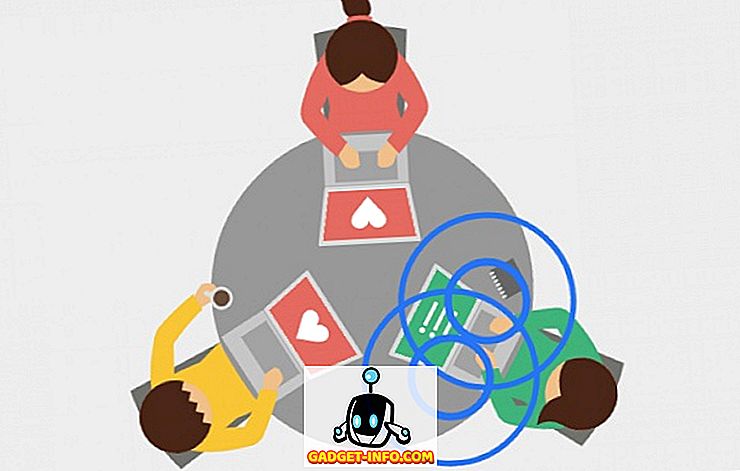








![social media - Schimbarea tendințelor pe Internet în 2011 [Infographic]](https://gadget-info.com/img/social-media/810/sharing-trends-internet-2011-2.jpg)